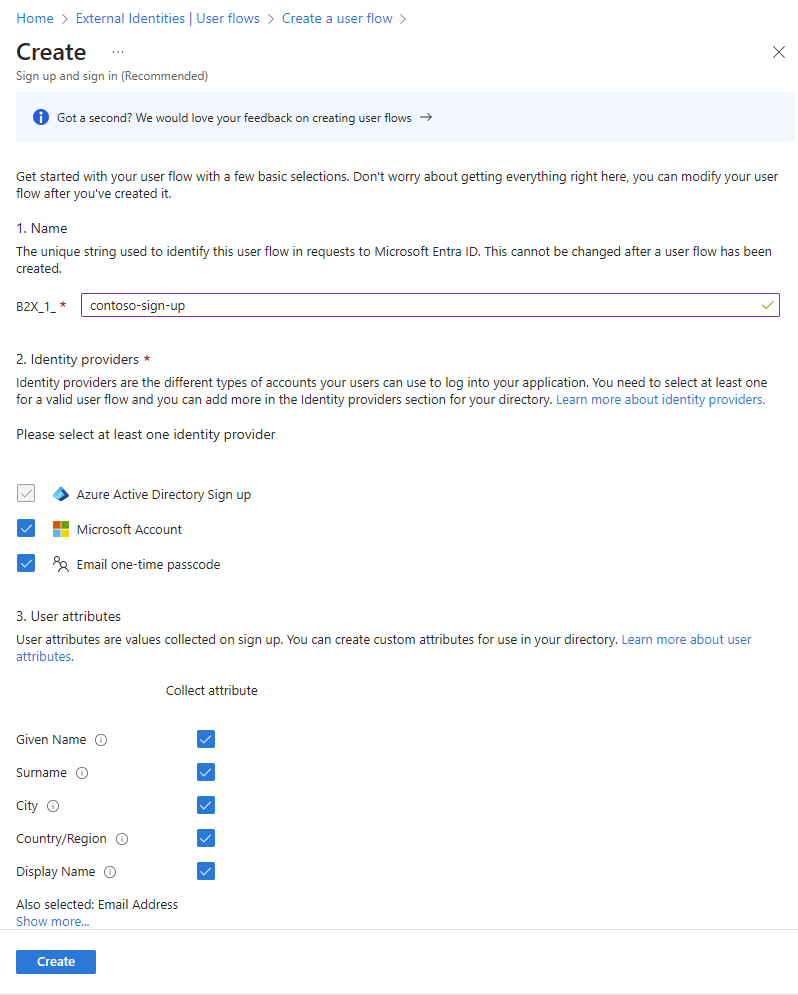적용 대상:  인력 테넌트
인력 테넌트  외부 테넌트(자세한 정보)
외부 테넌트(자세한 정보)
팁
이 문서는 인력 테넌트의 B2B Collaboration 사용자 흐름에 적용됩니다. 외부 테넌트에 대한 내용은 등록 및 로그인 사용자 흐름 만들기를 참조하세요.
빌드하는 애플리케이션에 대해 사용자가 앱에 등록하고 새 게스트 계정을 만들 수 있는 사용자 흐름을 만들 수 있습니다. 셀프 서비스 등록 사용자 흐름은 등록하는 동안 사용자가 따라야 하는 일련의 단계, 사용자가 사용하도록 허용할 ID 공급자 및 수집하려는 사용자 특성을 정의합니다. 하나 이상의 애플리케이션을 단일 사용자 흐름과 연결할 수 있습니다.
참고 항목
사용자 흐름을 조직에서 빌드한 앱과 연결할 수 있습니다. 사용자 흐름은 SharePoint 또는 팀과 같은 Microsoft 앱에 사용할 수 없습니다.